お客様がMacでDVDをiPod/iPhone/iPad/Apple TV/PSP/MP4プレーヤーなどのに転送するにはどんな方法がありますか。正確なソフトをダウンロードして、使用しましたら、簡単にDVDをお使いのデバイスに変換できます。AnyMP4 DVD リッピング for Macは人気ソフトで、簡単に操作できます。
下記のステップに従って、MacでDVDをリッピングできます:
ステップ1: AnyMP4 DVD リッピング for Macをインストールし、起動します。
ステップ2: DVDをインポートする
1. 「DVDをロードする」ボタンをクリックして、変換したいDVDフォルダを選択してから、「OK」ボタンをクリックしてください。DVDディスクを変換したい場合は、DVDドライブを選択するだけでよろしいです。

2. また、「IFOファイルをロードする」ボタンをクリックして、DVDムービーのフォルダを開きます。そして、二つのフォルダがあります:AUDIO_TSとVIDEO_TS。 VIDEO_TSフォルダをクリックして、すべてのIFOファイルを選択し、「OK」ボタンをクリックしてください。
ムービーをロードした後、DVDにあるすべてのチャプターとタイトルがを見ることができ、その中の変換したい部分をチェックできます。ムービー全体を変換したい場合は、全部のタイトルやチャプターをチェックするだけでよろしいです。
ステップ 3: 出力設定
DVDムービーをロードした後、出力の設定を開始できます:
1. フォーマットドロップダウンリストからお使いのデバイスに対応するエンコーダータイプを選択できます。
2. 「設定」ボタンをクリックして、ビデオとオーディオのパラメータを設定できます。
3. 好きのように出力ファイルの字幕とオーディオトラックを選択できます。
注: 「結合」ボタンをクリックして、複数のDVDタイトル/チャプターを一つのファイルに結合できます。
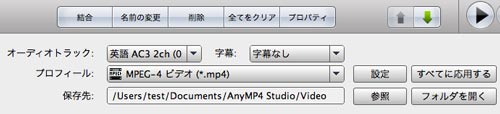
ステップ 4: 「変換」ボタンをクリックして、変換を開始します。
それからはDVD変換の完了を待って、それに、変換画面で残る時間が表示されます。
チップ:
1. ムービーをトリムする
DVDの一つのクリップだけを変換したいなら、「トリム」ボタンをクリックして、クリップをキャプチャーできます。トリム機能により、開始時間と終了時間のスライダーをドラッグし、または開始時間と終了時間を入力することによって、タイトル/チャプターの長さを調整できます。

2. ビデオをクロップする
DVDビデオに黒い縁がありましたら、クロップ機能で削除することができます。「クロップ」をクリックして、クロップフレームをドラッグし、或いは四つのクロップパラメータ(左、上、広さ、高さ)を設定して、ファイルの再生エリアをクロップできます。

3. 動画効果を調整する
ソースファイルの効果を調整したいなら、「効果」をクリックして、ビデオの輝度、コントラスト、飽和度、色相とオーディオボリュームを調整でき、ビデオ効果を設定できます。

|

